给大家讲解一下如何解决word打不开的问题。相信朋友们也应该密切关注这个话题。现在,让我们和我的朋友谈谈Word如何无法打开解决方案。边肖还收集了Word如何无法打开解决方案的相关信息。希望大家看到后会喜欢。
在办公室工作中,我们经常使用Word处理一些文稿,但偶尔Word中的一些奇怪问题会导致我们无法正常工作,比如“Word打不开”。相信很多人都已经遇到过这种失败,应该如何正确处理这个问题呢?这个小系列将为大家介绍几种优秀的Word文档解决方案,希望对大家有所帮助!
Word无法打开解决方案-删除模板。虽然Word无法打开,但会出现提示“Microsoft Office Word出现问题,需要关闭。对此造成的不便,我们深表歉意。”请先选择不发送。
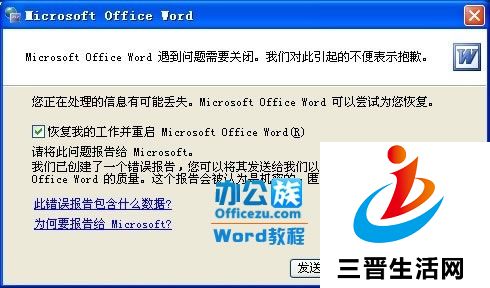
Word会从这里开始,然后提示:“上次Word启动失败。在安全模式下启动Word,有助于您在启动时纠正或发现问题,以便下次成功启动应用程序。但在这种模式下,某些功能将被禁用。”如果选择“是”,我们将进入Word安全模式。

进入Word安全模式后,点击菜单上方文件中的新建;
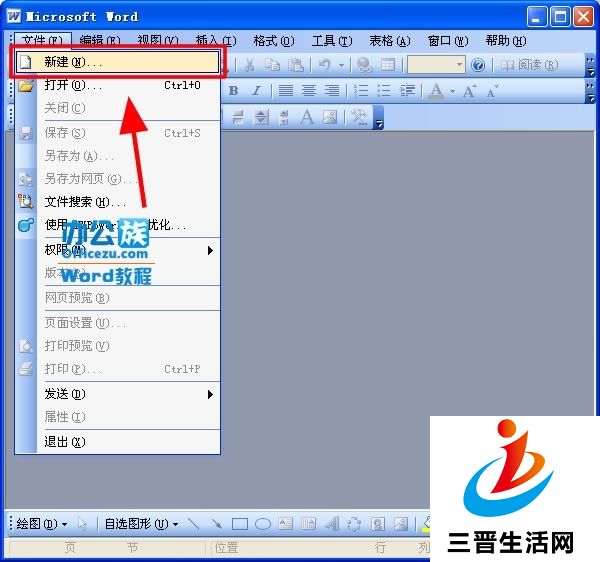
点击右侧弹出的“新建文档”下的“本机模板”;
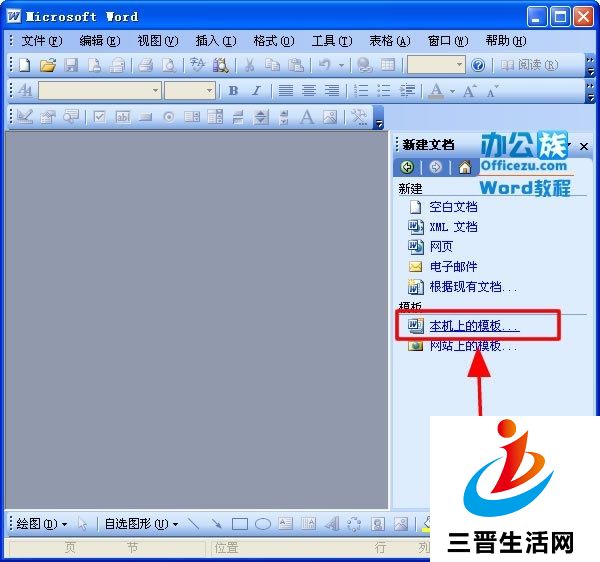

删除弹出的“模板”下“常用”中的“空白文档”,点击确定。
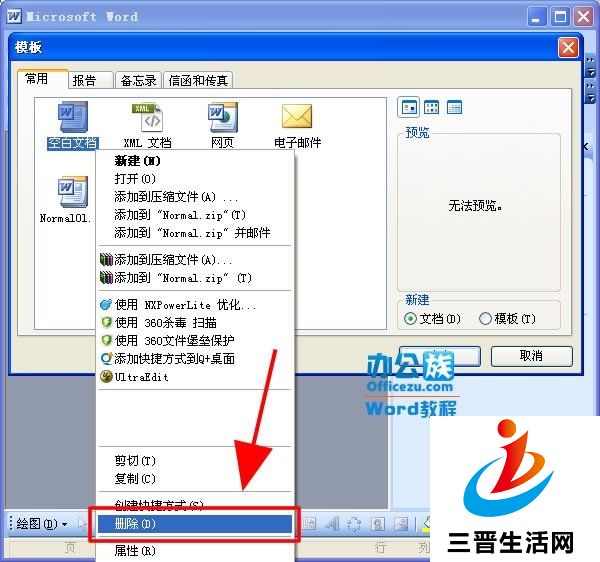
好了,现在你只需要关闭所有的Word窗口,然后重启Word就可以恢复正常了!
Word打不开。解决方案2首先关闭所有Word窗口;点击电脑桌面左下角的“开始”,选择“运行”;
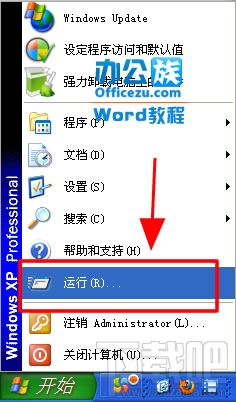

在弹出的“运行”对话框中输入%appdata%microsofttemplates并确认;


这时,在弹出的目录中找到“Normal.dot”并删除!

好了,所有删除完成后,我们双击打开Word,它就会正常运行。
Word无法打开解决方案。三打
开“我的电脑”,选择“工具”中的“文件夹选项”;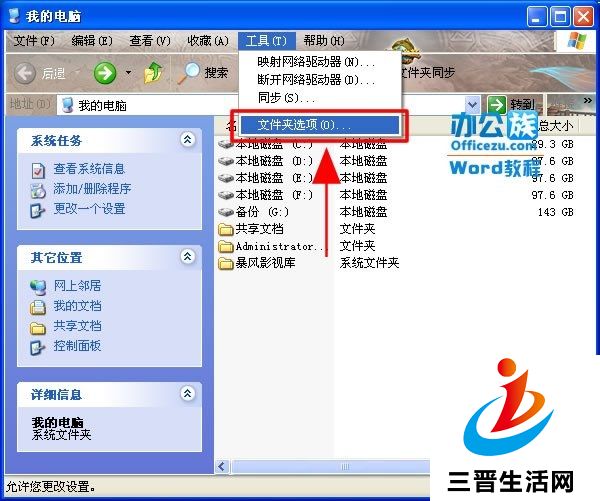
①在弹出的“文件夹选项”中进入“查看”;②在“高级设置”下面将“隐藏受保护的操作系统文件(推荐)”前面的勾取消;③将“显示所有文件和文件夹”勾选,最后确定。

依次打开路径:C:Documents and SettingsAdministratorApplication Datamicrosofttemplates ;(这里的Administrator是系统默认的用户名,具体情况还要根据自己使用地用户名来选择,比如: C:documentsandSettings用户名ApplicationDataMicrosoftTemplates ,将“用户名”换成自己电脑使用的用户名)。打开目录以后将“Normal.dot”文件删除就可以了。

提示其实上述3种方法就是一种方法,但是使用了不同的步骤,所有方法都是需要删除“Normal.dot”文件来解决。因为Normal.dot文件是Word文档中的通用模板,删除该模板会将Word恢复到安装默认时期的状态,所以一切问题都可以解决。
word打不开解决办法四:重新安装word软件出现word打不开之后先将word重要文档备份下,然后将原来的word软件卸载掉,重新安装word软件,再去打开,也可以发现word打开正常了,由于重新下载word软件比较麻烦,所以不建议采用此种方法。
word打不开解决办法五:系统还原或重新安装系统选择系统还原或者重新安装系统是解决word打不开的终极解决办法,不过比较麻烦,选择系统还原或者重新安装系统的朋友建议一定要对重要的word文档数据以及电脑其它重要数据进行备份。
以上是小编带来的word打不开的解决办法,希望大家喜欢